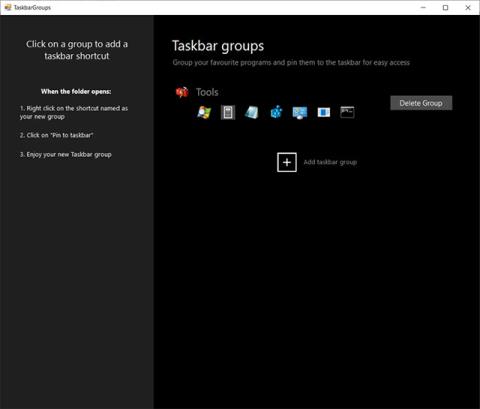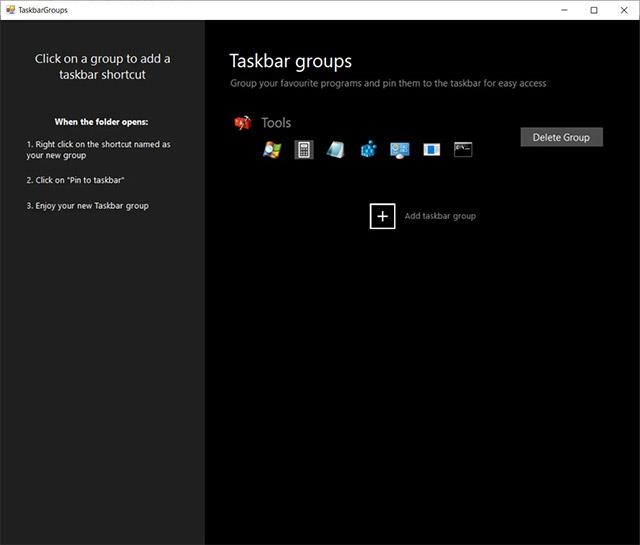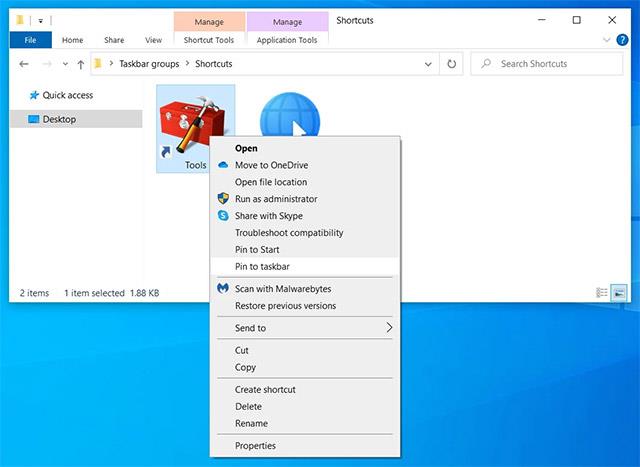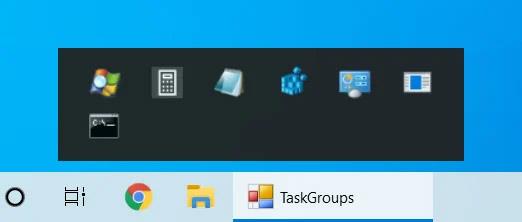TaskbarGroups ist ein nützliches neues Open-Source-Tool, mit dem Sie Verknüpfungen in Ihrer Windows 10-Taskleiste schnell und effektiv neu anordnen und verwalten können.
Einfach ausgedrückt: Mit TaskbarGroups können Sie Verknüpfungen in der Taskleiste beliebig gruppieren und so zu einem übersichtlicheren und besser organisierten Windows 10-Desktopbereich beitragen. Sie können viele verschiedene Gruppen von Verknüpfungen erstellen, beispielsweise je nach spezifischem Thema oder Zweck, und diese der Einfachheit halber an Ihre Taskleiste anheften.
Die Funktionsweise von TaskbarGroups ist im Allgemeinen recht einfach. Aber um es zu verwenden, müssen Sie dieses Open-Source-Tool zunächst HIER von der GitHub-Seite herunterladen , oder Sie können die ausführbare Version unter DIESEM Link herunterladen, wenn Sie das Programm nicht selbst kompilieren möchten .
Nachdem Sie die ZIP-Datei heruntergeladen und extrahiert haben, müssen Sie die ausführbare Datei der Anwendung im Ordner mit den extrahierten Inhalten finden. Führen Sie die ausführbare Datei aus, um TaskbarGroups auf Ihrem Windows 10-PC zu installieren.
Beim Start listet TaskbarGroups alle vorhandenen Verknüpfungen in der Taskleiste auf und ermöglicht Ihnen das Erstellen neuer Gruppen, wie unten gezeigt.
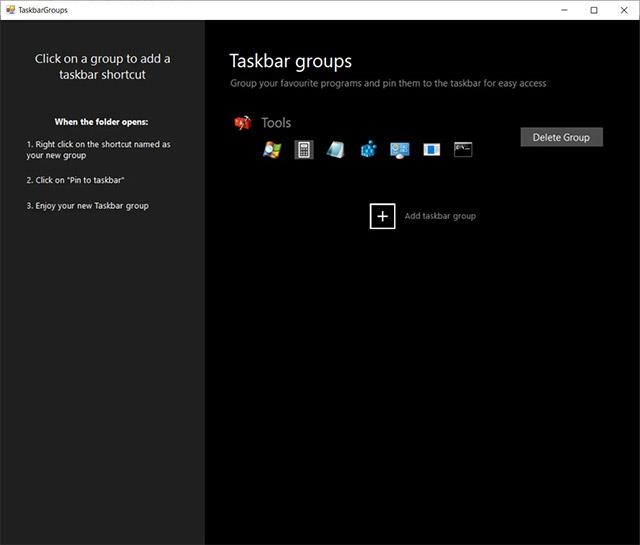
Vorhandene Verknüpfungen
Die Verwendung von TaskbarGroups ist sehr einfach. Sie müssen lediglich auf die Option „Taskleistengruppe hinzufügen“ klicken und dann die ausführbaren Dateien und Verknüpfungen auswählen, die Sie einer bestimmten Gruppe hinzufügen möchten. Darüber hinaus müssen Sie einen Titel und ein Symbol für diese Verknüpfungsgruppe festlegen.

Erstellen Sie eine neue Verknüpfungsgruppe
Sobald die Gruppe gespeichert wurde, können Sie mit der rechten Maustaste auf die Gruppe klicken, um den Verknüpfungsordner zu öffnen. Klicken Sie dann mit der rechten Maustaste auf die gewünschte TaskbarGroups-Verknüpfung und heften Sie sie wie unten beschrieben an die Taskleiste.
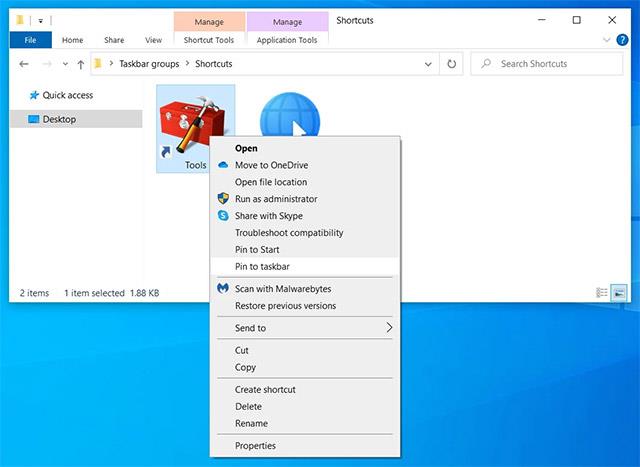
Heften Sie die Gruppe an die Taskleiste an
Angeheftete Verknüpfungsgruppen werden in der Taskleiste als das repräsentative Symbol angezeigt, das Sie beim Erstellen ausgewählt haben. Sie können auf diese Symbole klicken, um die Gruppe zu öffnen, wie unten gezeigt.
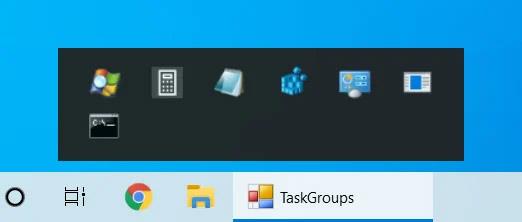
Die Verknüpfungsgruppe wurde vollständig initialisiert
Das ist alles, was TaskbarGroups zu tun hat!